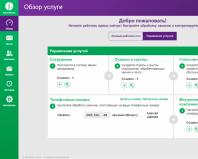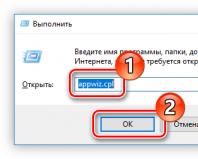Не удаляется папка iobit. IObit Uninstaller — бесплатный деинсталлятор. IObit что это за программа
Продукты от компании IObit помогают улучшить операционную систему. Например, при помощи пользователь может увеличить производительность, помогает обновить драйвера, производит дефрагментацию диска, а удаляет ПО с компьютера. Но как и любое другое программное обеспечение, вышеперечисленное может утратить актуальность. В этой статье речь пойдет о том, как полностью очистить компьютер от всех программ IObit.
Процесс очистки компьютера от продуктов компании IObit можно разбить на четыре этапа.
Шаг 1: Удаление программ
Первым делом необходимо удалить непосредственно само программное обеспечение. Для этого можно использовать системную утилиту «Программы и компоненты» .

Выполнение этих действий необходимо провести со всеми приложениями от IObit. К слову, чтобы в списке всех программ, установленных на компьютере, быстро отыскать нужные, упорядочьте их по издателю.
Шаг 2: Удаление временных файлов
Удаление через «Программы и компоненты» не стирает полностью все файлы и данные приложений IObit, поэтому вторым этапом будет очистка временных каталогов, которые попросту занимают свободное место. Но для удачного выполнения всех действий, которые будут описаны ниже, нужно включить отображение скрытых папок.
Подробнее: Как включить отображение скрытых папок в , и
Итак, вот пути ко всем временным папкам:
C:\Windows\Temp
C:\Users\UserName\AppData\Local\Temp
C:\Users\Default\AppData\Local\Temp
C:\Users\All Users\TEMP
Примечание: вместо «UserName» необходимо написать имя пользователя, которое вы указывали при установке операционной системы.
Просто поочередно откройте указанные папки и поместите в «Корзину» все их содержимое. Не бойтесь удалять файлы, не относящиеся к программам IObit, это никак не отразится на работе других приложений.

Примечание: Если при удалении какого-то файла появляется ошибка, то просто пропустите его.
В двух последних папках редко находятся временные файлы, но чтобы удостовериться в полной очистке от «мусора», все же стоит проверить и их.
Некоторые пользователи, пытающиеся проследовать в файловом менеджере по одному из вышеуказанных путей, могут не обнаружить некоторых связующих папок. Это происходит по причине отключенной опции отображения скрытых папок. На нашем сайте есть статьи, в которых подробно рассказано, как ее включить.
Шаг 3: Очистка реестра
Следующим этапом будет очистка реестра компьютера. При этом стоит учитывать, что внесение правок в реестр может существенно навредить работе ПК, поэтому рекомендуется перед выполнением действий инструкции создать точку восстановления.
Подробнее:
Как создать точку восстановления в , и

После этого вам необходимо снова выполнить поиск по запросу «iobit» и удалить уже следующий файл реестра, и так до тех пор, пока при выполнении поиска не появится сообщения «Объект не найден» .
Многие пользователи Windows в процессе эксплуатации компьютера сталкиваются с неожиданным появлением на компьютере программ, в установке которых они не принимали никакого участия. Сегодня пойдет о программе IObit Uninstaller. Мы рассмотрим, что это за программа, каким образом она появляется на компьютере, а также что необходимо сделать, чтобы удалить ее с компьютера.
Для начала несколько слов о том, что же такое IObit Uninstaller. К счастью, программа не является вирусом, однако, появиться на компьютере она может современно неожиданно.
Программа служит своеобразной заменой стандартному удалению программ, и в целях раскрутки своего продукта разработчики решили пойти по пути «черного пиара», когда при установке различных программ, если вовремя в установщике не снять галочки, будет установлено дополнительное программное обеспечение.
На самом деле, если бы разработчики так не навязывали пользователям свой продукт, его можно было бы рассматривать в качестве полезной для компьютера утилиты, т.к. она позволяет полностью удалять программы с компьютера, очищать реестр от ненужных файлов, позволяя , удалять тулбары и браузерные расширения и многое другое.
Если вы решите удалить IObit стандартным путем, т.е. через меню «Панель управления» – «Удаление программ» , то, скорее всего, столкнетесь с ошибкой деинсталляции приложения. Сделано это, опять же, намеренно, чтобы пользователи оставили этот софт на компьютере.
Однако удалить программу с компьютера все же можно, но для этого понадобится потратить чуточку больше вашего времени.
За долгое время работы за компьютером в любом случае когда-то будут появляться программы или игры, которые уже попросту бесполезны. Чтобы не засорять свой жесткий диск и освободить на нем место, лучшим способом будет их удаление. Для этого как раз и была создана программа iObit Uninstaller. В этой статье как раз таки и пойдет речь об iObit Uninstaller: что это за программа, отзывы о ней и как ей пользоваться, подробно будет разобрано далее.
Где скачать программу
Но перед тем как пускаться в рассказ об iObit Uninstaller - что это за программа и как с помощью нее удалять приложения, стоит рассказать, где ее нужно скачивать. Хоть данный вопрос очень прост и в подробном разборе не нуждается, многие люди все равно совершают грубые ошибки.
А ошибка всего лишь одна, они качают программу с ненадежных источников, что, в свою очередь, чревато занесением вредоносного программного обеспечения на компьютер. Дело обстоит так ввиду того, что Uninstaller является бесплатным софтом, его может скачать абсолютно любой, и даже злоумышленник. Обладая знаниями программирования, он может поместить в программу вирус. Впоследствии уже измененную программу он выложит на какой-нибудь файлообменник, откуда уже доверчивый пользователь может ее скачать.
Не нужно быть гением, чтобы предположить, какие будут последствия. Именно поэтому, скачивая iObit Uninstaller, загружайте ее лишь с сайта непосредственного разработчика.
Как удалять программы
Сейчас переходим непосредственно к iObit Uninstaller - что это за программа и как с помощью нее удалять другие программы, установленные на вашем компьютере.
Сразу же хочется сказать единственное: те, кто ознакомлены со стандартной утилитой Windows (программы и компоненты), запросто разберутся и с представленной программой. Это так, потому что процессы очистки компьютера от лишнего - идентичны. Но все же требуются разъяснения, чтобы не оставалось лишних вопросов.

Итак, программа запущена. Сразу же перед собой вы увидите список всех программ и игр, установленных на вашем компьютере. Именно с этим мы и будем работать. Помимо этого, стоит обратить внимание на которая находится слева. Сейчас выбран раздел "Все программы", об остальных мы поговорим чуть ниже по тексту. В этом разделе есть четыре подкатегории: все программы, недавно установленные, большие программы и редко используемые. С помощью них очень удобно находить программы для удаления.
Например, вы хотите быстро освободить большое пространство на диске, для этого выберите "Большие программы" и в списке будут отображаться лишь тяжеловесные представители программного обеспечения. Если же вы недавно установили программу, то она будет располагаться в "Недавно установленные", если вы давно не использовали ПО, то оно будет в "Редко используемые".
С интерфейсом более-менее мы разобрались, теперь расскажем о том, как удалить программу. А сделать это очень просто. Все что нужно, это в списке выбрать программу для удаления и нажать на большую круглую кнопку "Удалить". После этого откроется окно деинсталлятора, подобно тому, что и окно установки программы. После удаления можно воспользоваться мощнейшей очисткой, она удалит все дополнительные компоненты, которые относятся к удаленному ПО.
Кстати, если вы задаетесь вопросом об iObit Uninstaller (как удалить эту программу), то можно воспользоваться ею для удаления себя самой же.
Как удалять панели и плагины с браузеров
Продолжаем говорить об iObit Uninstaller. Что это за программа и для чего она предназначается, мы уже разобрались, но она поможет вам удалить не только другие программы, но и плагины с панелями из браузеров. Сейчас разберемся, как это сделать.

В целом все очень просто. Нужно перейти на вторую категорию на боковой панели - "Панели и Плагины". В основной области сразу же появятся все установленные объекты. Удаление происходит так же, как и в предыдущем способе - вы выделяете нужный плагин и нажимаете "Удалить". Кстати, здесь же вы можете посмотреть рейтинг объекта, он обозначается в звездочках. В подкатегориях также можно выбрать браузер, в котором установлены панели и плагины.
Работа с Win-менеджером
Чтобы полностью рассмотреть iObit Uninstaller (что это за программа), нужно еще упомянуть одну категорию на боковой панели - Win-менеджер. Это, грубо говоря, аналог диспетчера задач на Windows, только с более понятным интерфейсом, которым удобно пользоваться.

В категории "Автозапуск" вы можете быстро и без лишних усилий выключить, включить или удалить какой-то из компонентов, нажимая на соответственные поля. В категории "Процессы" вы способны мгновенно закрыть какую-то программу. Особенно это полезно в том случае, когда программа перестала отвечать. А в категории "Обновления Windows" можно удалить ненравящееся обновление. Но стоит делать это с осторожностью, так как это может повлечь за собой массу неудобств.
На этом все, вот мы и разобрались, для чего нужна программа iObit Uninstaller и как с ней работать.
Программы производства компании iObit относятся к доверенным продуктам. Нацелены на повышение безопасности и производительности системы Windows.
Malware Fighter - антивирусная программа. Выявляет скрытые угрозы, обеспечивает комплексную защиту от вирусных атак, проводит автоматическую и плановую проверку компьютера.
iObit Uninstaller - утилита-деинсталлятор. Качественно удаляет приложения, подчищает все остатки после стандартной деинсталляции. В том числе записи в реестре, файлы и папки.
Удалить приложения iObit с компьютера не составляет особенного труда. Эта задача быстро выполняется как при помощи встроенных функций системы, так и посредством сторонних программ. Рассмотрим пошагово каждый из способов.
Внимание! Последовательность выполнения очистки, описанная в нижеприведённых программах, подходит практически для всех программных продуктов компании.
Способ №1: деинсталляция штатными средствами
1. Закройте окно удаляемой программы. При необходимости выгрузите её из трея (щелчок правой кнопкой → Выход).
2. Клацните кнопку «Пуск».
3. В выехавшем окне выберите «Панель управления».


5. Кликом левой кнопки мыши выделите приложение, которое желаете удалить (например, Uninstaller).

6. Клацните над перечнем программ кнопку «Удалить».

7. Чтобы полностью удалить приложение, следуйте инструкциям запущенного деинсталлятора. К примеру, в Malware Fighter необходимо кликнуть команду «Uninstall», а затем подтвердить очистку карантина.

Способ №2: очистка утилитой-деинсталлятором
В данном руководстве рассматривается вариант очистки при помощи программы Soft Organizer. За неимением таковой вы можете воспользоваться аналогом - Uninstall Tools, Revo Uninstaller и др.
1. В панели программы, в списке ПО, кликните один раз левой кнопкой по приложению iObit.
2. Щёлкните по кнопке «Удалить программу», которая располагается в верхней части окна (над списком).

3. Выполните стандартную деинсталляцию (следуйте подсказкам в открывающихся окнах).
 Всем привет IObit Uninstaller это продвинутый инструмент по удалению других программ. То есть что-то типа как или . Вот только он менее популярный. Позволяет удалять не только программы, но и панели инструментов и расширения в браузерах. В общем удалятор сделан достаточно хорошо, мне нравится его оформление и как он быстро работает
Всем привет IObit Uninstaller это продвинутый инструмент по удалению других программ. То есть что-то типа как или . Вот только он менее популярный. Позволяет удалять не только программы, но и панели инструментов и расширения в браузерах. В общем удалятор сделан достаточно хорошо, мне нравится его оформление и как он быстро работает
После удаления программы, IObit Uninstaller сканирует систему на наличие мусора, чтобы и его потом удалить. Но скажу честно, то лично мне кажется что Revo Uninstaller мусор будет находит лучше, он все таки спец в этом деле.
Единственное что не нравится пользователям, что иногда бывает что IObit Uninstaller попадает на комп при установке других программ. Ну то есть используется такой вирусный маркетинг так бы сказать. Читал, что у некоторых юзеров антивирус IOBIT 360 сам устанавливал IObit Uninstaller, вот такие пироги
Раньше программа не имела русского языка, но теперь это уже исправили.
Итак, вот я запустил программу и вот какое у нее главное окно:

В этом окне присутствует список программ, которые можно удалить и потом просканировать систему на оставшийся мусор. Слева указано что это меню Все программы, тут еще есть недавно установленные, большие программы и редко используемые:

Когда я нажал на Большие программы, то мне выдался вот такой список:

Так что все работает, указана дата установки проги, размер ее, версия. И кстати тут удобно смотреть сколько весит прога, не нужно копаться в папках.
Следующей главной Вкладкой является Панели и Плагины, тут вы можете полностью контролировать все расширения в браузерах:

Теперь смотрите какой я нашел косяк. Я на этой вкладке, то есть на Панели и Плагины, выбрал Mozilla Firefox и что интересно, то было написано что в этом браузере установлен плагин Google Update (1.3.30.3). Но даже если нажать правой кнопкой по этому плагину, то там будет опция открыть расположение, ну так вот, откроется папка в которую установлен Google Chome. То есть данный плагин никак не относится к Мозилле и это самый настоящий глюк. О чем это говорит? Ну по крайней мере о том что могут быть и другие косяки, так что будьте внимательны…
Вот собственно вкладка, где открыт подраздел Mozilla Firefox:

В автозагрузке был показан только SunJavaUpdateSched, это компонент от Java для обновления.
Среди небезопасных процессов у меня было обнаружено iexplorer.exe и jusched.exe:

Вкладка Инструменты. Тут как по мне самое интересное это подраздел Очистка. Это удаление битых ярлыков, очистка кэша Windows:

Также можно и почистить папку Загрузок. В эту папу обычно все складывается то, что вы качаете в интернете.
Ну вот примерно так мы и просмотрели вкладки.
На вкладке Все программы есть галочка, которая активирует пакетное удаление, вот она:

Благодаря такому удалению вы можете сразу удалить несколько программ.
Есть функция принудительного удаления, вот как ее запустить:

Я указал ярлык браузера Яндекс, чтобы проверить как будет происходить принудительное удаление:

Потом еще раз спросили хочу ли я удалить браузер, нажимаю Удалить:

Там еще есть галочка по созданию точки восстановления, это на тот случай что если вдруг что-то пойдет не так, то вы сможете при помощи восстановления системы все вернуть обратно.
В общем что потом случилось. IObit Uninstaller запустил встроенный деинсталлятор браузера, было сообщение от самого браузера мол хочу ли я его удалить, я нажал да и потом он удалился. После этого было предложено запустить Мощное сканирование:

Ну я его и запустил. И вот смотрите, вот что нашел IObit Uninstaller:

Я честно говоря не понял зачем нужна галочка Уничтожить файлы, может для продвинутого удаления. В любом случае ее лучше поставить. Потом нажать кнопку Удалить.
Все, потом будет сообщение что все удалено успешно:

Теперь я попробую просто удалить программу, например Microsoft Silverlight. Иду на вкладку Все программы, нажимаю правой кнопкой по Microsoft Silverlight, а там выбираю Удалить:

Потом нажимаю Удалить:

Началось удаление:

Потом запускаем Мощное сканирование:

Кстати можно внизу поставить там галочку чтобы Мощное сканирование запускалось всегда автоматом.
На этот раз никакого мусора в системе не было найдено, но зато было предложено установить IObit Malware Fighter:

В настройки программы можно попасть вот из этого меню:

Тут нет ничего лишнего, все опции вынесены в одно окно. В принципе ничего менять не нужно, разве что можете сменить темную тему оформления на белую:

Светлая тема оформления как по мне смотрится лучше:

Хотя после темной она кажется необычной
Внизу окна IObit Uninstaller есть кнопка Обновить до PRO, но честно говоря кроме расширенной поддержки я так и не понял чем лучше версия PRO…
В общем знакомство я закончил, теперь пора делать выводы.
Вот мои мысли, так бы сказать мой отзыв о программе IObit Uninstaller. Плюсы:
- все инструменты действительно расположены удобно;
- программа быстро работает, так бы сказать шустрый интерфейс;
- стильное оформление, тут вопросов нет, все сделано удобно;
- БЕСПЛАТНОСТЬ, как я понял то IObit Uninstaller действительно бесплатная и это весомый плюс;
- при всей своей красе мне кажется что поиск мусора после деинсталляции ПО происходит не так эффективно как в ;
- кое где кривой перевод, например я видел кнопку Удалить без мягкого знака; нельзя назвать это минусом, нет, но это дает понять об отношении разработчиков к пользователям или в целом о серьезности софта; есть и другие ошибки; данная инфа вам на заметку;
- не совсем правильно все показывает дополнения браузера, например компонент от Google Chrome в подразделе Mozilla Firefox; об этом уже писал выше;
- иногда выскакивают какие-то сообщения, где предлагается скачать еще какой-то софт от IObit;
- некоторые юзеры в интернете пишут, что IObit Uninstaller может устанавливаться в систему вместе с другими программами; то есть это такой рекламно-вирусный маркетинг; мое мнение что нормальные компании такое не используют для продвижения своего софта; кстати советую ознакомится с таких левых галочек;
В целом как бы так. Лично моя оценка — 50 на 50. Под удобным и красивым дизайном программы скрывается не особо нафаршированная функциями прога… Есть отзывы, что CCleaner на голову выше этой программы, и в принципе я с ними согласен.